今天小编教您win10系统启用网络发现的解决教程,很多用户对于网络发现功能想必都不陌生,这是一种网络设置模式,用户启用后,可以查找网络下的其他计算机,或者让其他计算机能够
今天小编教您win10系统启用网络发现的解决教程,很多用户对于网络发现功能想必都不陌生,这是一种网络设置模式,用户启用后,可以查找网络下的其他计算机,或者让其他计算机能够查找到您的电脑,不知网络发现怎么启用的用户,可参照以下的方法进行解决。
在局域网共享中,开启网络发现的话就可以让这台电脑快速被其他电脑发现,这样极大的方便了我们的局域网共享。很多用户想要连接别的电脑设备,会提示网络发现已关闭,那么网络发现怎么启用呢?就此问题,下面小编教你win10系统启用网络发现的解决教程吧。
网络发现怎么启用:
打开电脑,在桌面上的左下角位置右击Windows的开始按钮,在弹出的黑色列表里面选择【控制面板】。
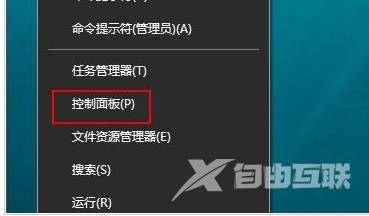
接着会弹出控制面板窗口,在窗口里面选择【网络和Internet】。
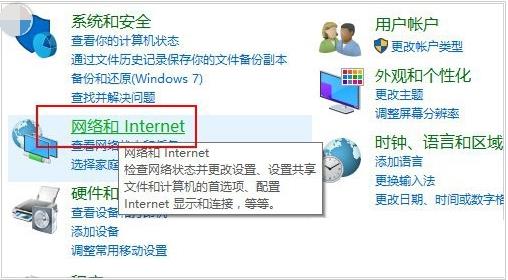
进入新的窗口页面,选择【网络和共享中心】
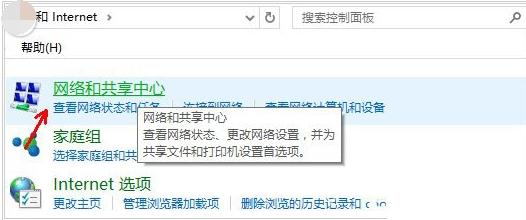
在窗口的左侧列表位置找到【更改高级共享设置】点击选择它。
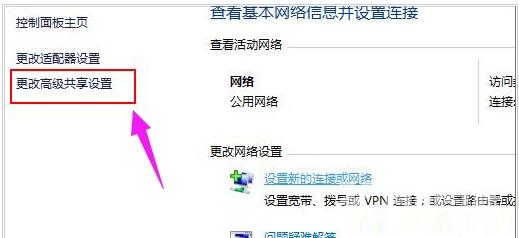
这时就会出现发现共享的设置了,在网络发现里面点击选择【启用网络发现】。
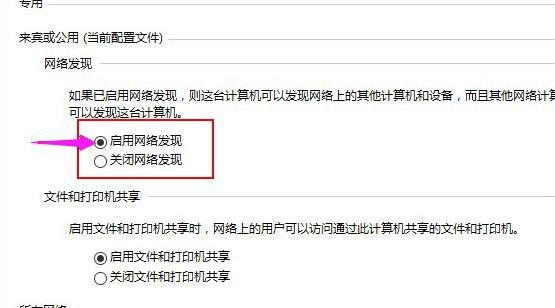
最后不要忘记点击右下角的【保存修改】,然后才会生效,接着就可以方便我们查找同一网络中的其他用户了。
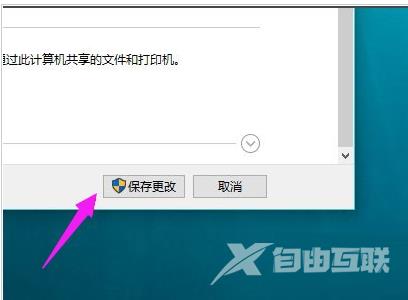
只需要依次打开控制面板——网络和Internet——网络和共享中心——更改高级共享设置,到这边我们就可以看到网络发现了,这时候我们只需要启动它然后保存修改就可以了。
以上就是win10系统启用网络发现的解决教程介绍了,有需要的用户可以看看。
